Sind Sie bereit, den Sprung in Desktop-Linux zu wagen? Schließen Sie sich der schnell wachsenden Gemeinschaft von Menschen an, die ohne die Grenzen, den Mangel an Sicherheit und den Mangel an Privatsphäre leben, die proprietäre Betriebssysteme bieten. Die Frage, die ich am Anfang hatte, war:Wie finde ich einen Computer, auf dem Linux läuft?
Herunterladen einer ISO-Datei
Die Antwort wird immer zugänglicher – Sie können eine „ISO“ herunterladen. Eine ISO ist eine Archivdatei, die eine identische Kopie des Images enthält, das auf einer CD oder DVD enthalten sein könnte. Der einfachste Weg, mit Desktop-Linux zu beginnen, ist die Verwendung von Virtualisierungssoftware, aber meistens bevorzuge ich Bare Metal. Sie finden eine ISO-Datei bei Fedora, Ubuntu, ElementaryOS und vielen anderen Linux-Distributionen bei Distrowatch.
Erstellen eines bootfähigen USB-Laufwerks
Weitere Linux-Ressourcen
- Spickzettel für Linux-Befehle
- Spickzettel für fortgeschrittene Linux-Befehle
- Kostenloser Online-Kurs:RHEL Technical Overview
- Spickzettel für Linux-Netzwerke
- SELinux-Spickzettel
- Spickzettel für allgemeine Linux-Befehle
- Was sind Linux-Container?
- Unsere neuesten Linux-Artikel
Sie benötigen einen Computer mit einem CD/DVD-Laufwerk oder einen Computer, der das Booten von USB unterstützt. Nachdem Sie die ISO-Datei heruntergeladen haben, müssen Sie ein Softwaretool verwenden, das ein bootfähiges USB-Laufwerk erstellen kann. Ich empfehle Ihnen, Etcher.io auszuprobieren. Es läuft entweder unter macOS oder Windows und ermöglicht die einfache Erstellung des bootfähigen USB-Laufwerks.
Sie können sich wirklich glücklich schätzen, wenn Sie zu Hause oder am Arbeitsplatz einen alten Computer haben. Wenn dies nicht der Fall ist, stehen Ihnen eine Reihe erschwinglicher Optionen zur Verfügung. Fedora und Ubuntu haben eine ausgezeichnete empfohlene Hardwaredokumentation. Einige Hardwareanbieter verkaufen Off-Lease-Computer zu sehr attraktiven Preisen. Vielleicht finden Sie eine wirklich gute potenzielle Maschine bei eBay oder bei einem Hardware-Liquidator. Achten Sie darauf, die Hardware-Spezifikationen Ihrer Maschine sorgfältig zu überprüfen. Fedora empfiehlt einen Prozessor mit 1 GHz oder schneller, 1 GB Systemspeicher und 10 GB nicht zugeordneten Speicherplatz. Ich empfehle außerdem sicherzustellen, dass das System über ein USB-Laufwerk und eine Verbindung zum Internet verfügt. Ich suche nach Systemen, die verkabelt und drahtlos sind und Verbindungen zum Internet haben.
Sobald Sie das bootfähige USB-Laufwerk erstellt haben und über einen geeigneten Hardware-Host verfügen, können Sie beginnen. Das Booten von USB erfordert normalerweise eine bestimmte Tastenkombination.
Ich habe einen fünf Jahre alten All-in-One-Desktop-Computer mit 8 GB RAM und einem i5-Prozessor verwendet.
1. Ich habe das vorbereitete USB-Laufwerk an der Seite des Computers angeschlossen.

2. Ich habe den Computer eingeschaltet und während des Hochfahrens die Taste F12 gedrückt, um das BIOS aufzurufen, wo mir einige Optionen angezeigt wurden.
3. Ich entschied mich für die UEFI Sandisk, die das Notwendige enthielt, um die „Live-Sitzung“ zu beginnen, die mir mitteilen würde, ob dieser Computer ein guter Kandidat für eine Linux-Installation ist.
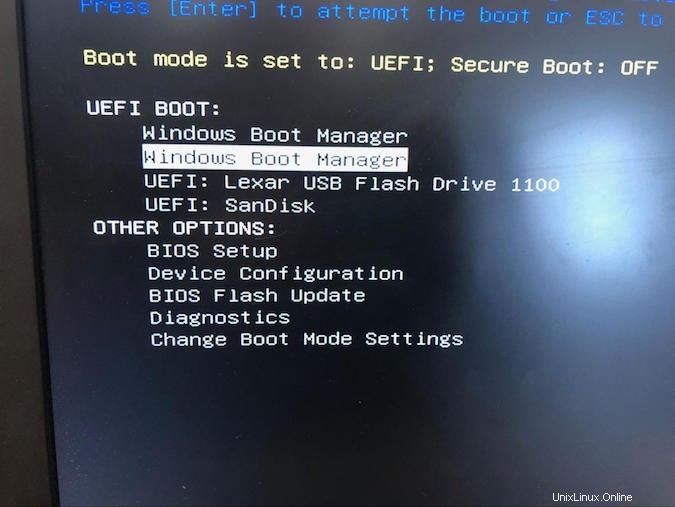
Der Zugriff auf das USB-Startmenü ist unterschiedlich, und Sie sollten die Dokumentation für Ihren speziellen Computer überprüfen. Wenn keine Dokumentation verfügbar ist, können Sie normalerweise eine Internetsuche zum Thema Booten von USB für Ihre spezielle Marke und Ihr Modell durchführen.
4. Sobald der Computer von USB gebootet hat, wird mir eine „Live-Benutzer“-Sitzung auf der bestimmten Linux-Distribution, die ich ausgewählt habe, präsentiert. Ihre spezielle Verteilung sieht möglicherweise etwas anders aus. Das erste, was ich immer überprüfe, ist sicherzustellen, dass ich eine kabelgebundene und/oder drahtlose Verbindung zum Netzwerk und Internet habe. Diese spezielle Distribution ist ein Gnome3-Desktop, und diese Symbole befinden sich oben rechts auf meinem Bildschirm.
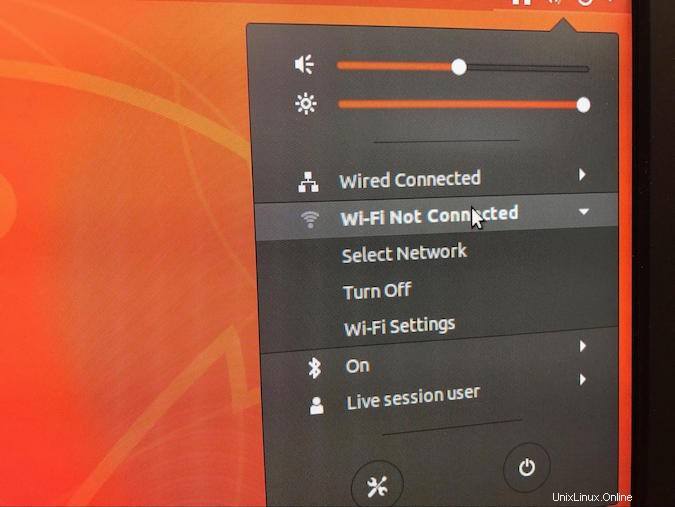
Ich kann leicht erkennen, dass meine kabelgebundene Ethernet-Verbindung in Ordnung ist und dass das drahtlose Netzwerk betriebsbereit ist.
5. Ich wähle die entsprechende Verbindung aus den verfügbaren Optionen im Verbindungsmenü aus.
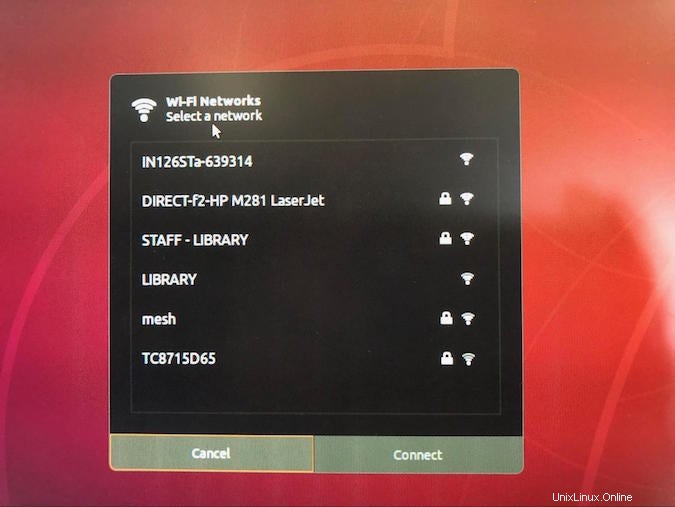
Da alle Anforderungen erfüllt sind, bin ich bereit, die Installation abzuschließen. Die meisten "Live-Session"-Linux-Distributionen, die ich verwendet habe, haben ein Symbol auf dem Desktop, das eine Möglichkeit zur Installation bietet.
6. Doppelklicken Sie auf dieses Symbol, um den Installationsvorgang zu starten. Es folgen eine Reihe von Fragen, die die Auswahl der geeigneten Tastatur und Sprache für Ihr spezielles Gebiet der Welt beinhalten.
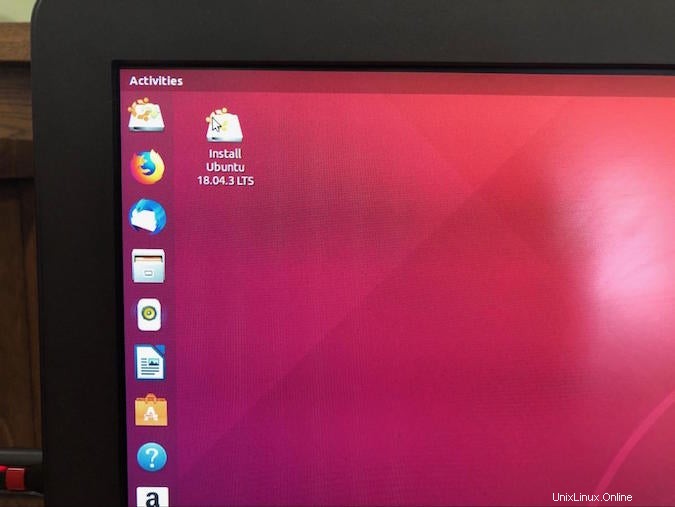
Die Installationszeit hängt von einer Reihe von Faktoren ab, darunter CPU-Geschwindigkeit, verfügbarer Arbeitsspeicher und Festplattengeschwindigkeit. Für den Fall, dass Ihre spezielle Ethernet- oder WLAN-Karte nicht mit Linux funktioniert.
7. Sie können eine Terminalsitzung öffnen und den folgenden Befehl ausführen:lspci | grep Ethernet .

Mit diesem Befehl erfahren Sie, wer der Kartenhersteller ist und um welches Modell es sich handelt, was bei der Suche nach einer Lösung wichtig ist. In ähnlicher Weise können Sie die Informationen zum drahtlosen Adapter auch mit einem etwas anderen Befehl leicht finden:lspci | grep Drahtlos .

Die besten Erfahrungen habe ich mit Intel Ethernet und Wireless Adaptern out of the box gemacht. Es gibt jedoch eine Vielzahl unterstützter Ethernet- und Wireless-Anbieter, deren Hardware vom Linux-Kernel unterstützt wird. Es gab eine Zeit, in der bestimmte Grafikkarten schwierig zu konfigurieren waren, aber die meisten dieser Probleme wurden behoben.
Ich würde gerne etwas über Ihre eigenen Erfahrungen mit Desktop-Linux erfahren. Teile sie unbedingt in den Kommentaren!